Настоятельно рекомендуется удалить любое приложение, которое было загружено для взаимодействия с периферийными устройствами или даже с другим оборудованием, которое активно не используется. Это поможет вам избежать возможных конфликтов и освободит место на жестком диске.
Этот тип программного обеспечения называется драйверами или программным обеспечением драйвера, и в этом посте мы продемонстрируем, как удалить драйвер принтера Brother на Mac проведя вас через необходимые шаги. Вам будет предоставлена информация о удаление приложений Mac определенным образом.
Содержание: Часть 1. Автоматическое удаление драйвера принтера Brother на MacЧасть 2. Ручной способ удаления драйвера принтера Brother на MacЧасть 3. Программное обеспечение Brother и драйвер принтера Часть 4. Вывод
Часть 1. Автоматическое удаление драйвера принтера Brother на Mac
Рекомендуется использовать программу удаления приложений для Mac в том случае, если на Mac загружено несколько драйверов принтеров Brother или настольных приложений, и вы хотите удалить их все одновременно. Это позволит вам выполнить задание быстрее и эффективнее.
iMyMac PowerMyMac — это профессиональная программа удаления, которая может очистить Mac от упорных приложений, а также мусора, оставленного такими приложениями.
Это приложение эффективно и безопасно для вашего устройства, поэтому вам не о чем беспокоиться. Ниже приведено пошаговое руководство, которое покажет вам, как удалить драйвер принтера Brother на Mac с помощью iMyMac PowerMyMac.
- Чтобы начать процедуру удаления после открытия PowerMyMac, перейдите на домашнюю страницу приложения и выберите Деинсталлятор приложений из строки меню.
- Выберите SCAN выберите из меню, чтобы выполнить поиск, который будет просматривать все программы, установленные в настоящее время на вашем компьютере.
- После того, как вы выбрали приложение, которое должно быть Драйвер принтера Brother или может быть одна из других программ, которые вам не нравятся.
- Чтобы стереть все, включая любые файлы, которые могли быть там, нажмите кнопку "ЧИСТКА".

В нашей повседневной жизни все еще есть много драйверов, которые не нужны на нашем Mac. Таким образом, вы можете использовать его для полностью удалить драйверы Wacom или Драйверы Nvidia, эти виды драйверов полностью.
Часть 2. Ручной способ удаления драйвера принтера Brother на Mac
В macOS процесс удаления программного пакета и драйвера принтера — это не одно и то же, хотя удаление любого из них является простым и понятным. Вы можете удалить драйвер принтера Brother с Mac, выполнив процедуры, описанные ниже.
Шаг 1. Удалите его из системных настроек
- Убедитесь, что USB-кабель, соединяющий ваш Macintosh и устройство Brother, отсоединен.
- Войдите с помощью "Администратора" имя пользователя и пароль.
- Выберите Системные настройки из выпадающего меню в меню Apple.
- Выберите Принтеры и сканеры. Вариант вполне может называться либо как Печать и сканирование или Печать и факс, в зависимости от используемой версии операционной системы.
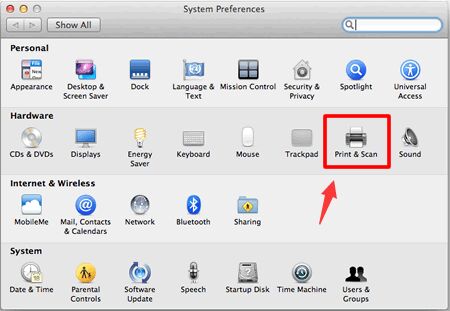
Шаг 2. Удалите приложение и связанные с ним файлы
- Чтобы полностью удалить драйвер принтера Brother на Mac, после этого выберите устройство, затем выберите «-", расположенный под областью "Принтеры". (*Перейдите к шагу 2, если не удается найти принтер Brother.)
- Повторите описанный ниже шаг 5 для каждого загруженного устройства Brother, а затем перетащите каталог Brother в корзину (перейдите к
Macintosh HD > Library > Printers > Brother). (*Перейдите к шагу 3 ниже, если вы не можете найти каталог Brother.) - После выбора «Перейти» в меню Finder перейдите к
Macintosh HD > Library > Printers > PPDs > Contents > Resources. - Затем перетащите каждый
Brother [model name].gzиBrother [model name] CUPS.gzфайлы в корзину. (*Перейдите к шагу 5, если вы не можете найти эти два типа файлов.) - Очистите корзину.
- Выполните перезагрузку на Mac.
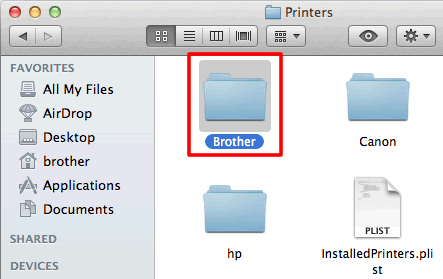
Часть 3. Программное обеспечение Brother и драйвер принтера
Драйвер принтера, также известный как процессор печати, представляет собой программу, которая находится на компьютере и отвечает за преобразование любых данных, предназначенных только для печати, в формат, понятный принтеру.
Приложения могут печатать без необходимости получать информацию о технических характеристиках каждого типа принтера благодаря наличию драйверов принтера.
Кроме того, для возможности установки на компьютер драйверы печати также могут быть сохранены во встроенной технологии принтера, а также доступны через сетевой интерфейс.
Вы хотите удалить драйвер принтера Brother на Mac? Фактически, многие пользователи обсуждают это но некоторые хотят удалить его, потому что он редко используется. Рекомендуется удалить драйверы всех принтеров Brother с компьютера в случае, если ваша организация перешла с использования принтеров Brother на принтеры другого производителя, поскольку это может привести к беспорядку в системе.

Другой случай заключается в том, что если вы пытаетесь избавиться от своего старого драйвера и хотите установить новый, вы должны сначала полностью удалить или удалить свой старый драйвер.
Если вы решили удалить приложение Драйвер принтера Brother, пользователи обычно сталкиваются со многими проблемами. Одним из них может быть незнание, с чего начать, что может привести к плохому началу удаления драйвера, оставление большого количества остатков, невозможность полностью удалить его, постоянное уведомление об ошибке, в котором вы не можете его удалить, и многое другое.
Вот почему это руководство поможет вам убедиться, что вы выполните чистую и полную деинсталляцию драйвера.
Часть 4. Вывод
Такой гайд вам поможет удалить драйвер принтера Brother на Mac, предоставляя вам информацию о драйверах и предоставляя различные способы удаления. Используя эти два метода (ручной и автоматический), вы можете выбрать тот, который подходит вам лучше всего. Ручной способ удаления драйвера требует времени и усилий.
В то же время автоматический способ удаления драйвера с помощью специализированного программного обеспечения очень эффективен и обеспечивает полное и чистое удаление. Помимо удаления драйвера принтера Brother и другого сложного программного обеспечения на Mac, профессиональный инструмент для удаления PowerMyMac может помочь освободить место на диске компьютера.



